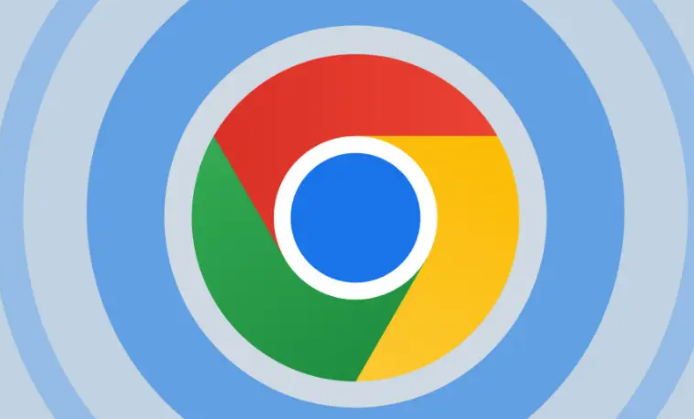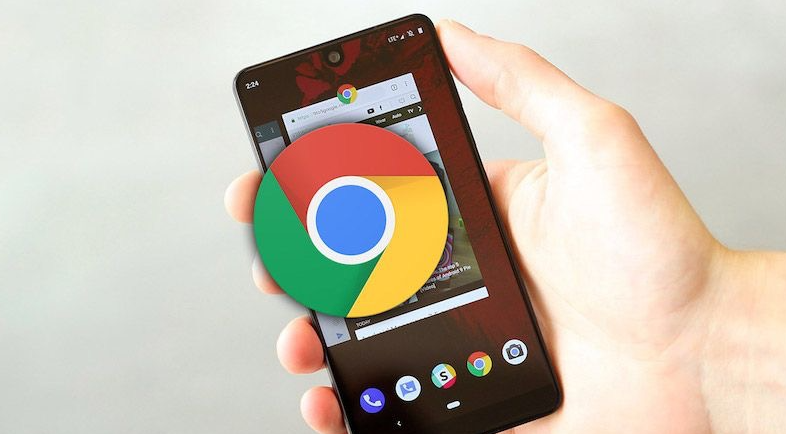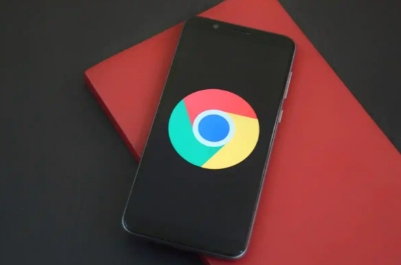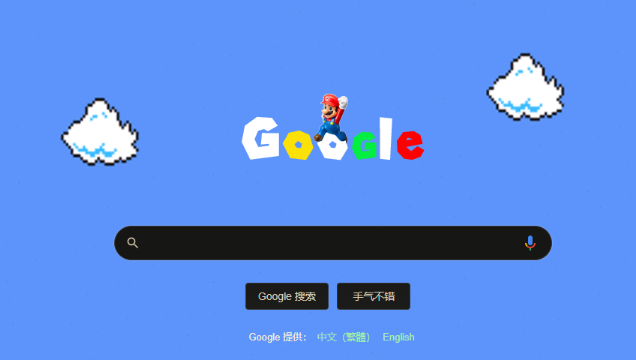当前位置:
首页 >
谷歌浏览器下载及浏览器插件冲突解决教程
谷歌浏览器下载及浏览器插件冲突解决教程
时间:2025年06月08日
来源: 谷歌浏览器官网
详情介绍
1. 谷歌浏览器下载:打开谷歌浏览器官方网站,进入浏览器后,搜索“谷歌浏览器官方下载”或者直接访问其官网地址:https://www.google.com/chrome。在官网首页,找到“下载Chrome”按钮并点击,页面会自动检测你的操作系统,确保你下载的是适合你系统的版本。如果没有自动显示正确版本,手动选择适合的操作系统和版本,然后点击“接受并安装”。根据浏览器提示,选择“保存文件”。安装程序通常会保存到“下载”文件夹中,除非您选择了其他位置。找到下载的安装程序文件(Windows系统通常是一个名为ChromeSetup.exe的文件),双击该文件,安装程序会自动启动。按照屏幕上的提示进行操作,大多数情况下,只需点击“下一步”或“继续”按钮即可完成安装。
2. 浏览器插件冲突解决:当遇到插件冲突时,最常见的表现可能是浏览器卡顿、页面加载异常或者某些功能无法正常使用等。打开谷歌浏览器,点击右上角的菜单按钮,选择“更多工具”-“扩展程序”。在扩展程序页面中,可以看到已安装的所有插件,通过切换插件的启用状态,逐一排查是哪个插件导致了冲突。若禁用插件后问题仍未解决,还可以尝试更新插件到最新版本。有些插件的旧版本可能存在与当前浏览器版本不兼容的情况,从而导致冲突。在扩展程序页面中,若有可更新的插件,其右侧会显示“更新”按钮,点击即可完成更新操作。如果问题依旧存在,可尝试禁用一些近期安装的插件来排查问题。可以每次禁用一个,然后刷新浏览器页面,检查问题是否得到解决。如果问题依旧存在,再尝试禁用其他插件,直到找到可能产生冲突的插件组合。
综上所述,通过以上步骤和方法,您可以有效地管理和优化Chrome浏览器的使用体验,提升浏览效率和账户安全性。记得定期检查和更新已安装的扩展程序,确保它们来自可信的来源,并保持浏览器的安全性和稳定性。

1. 谷歌浏览器下载:打开谷歌浏览器官方网站,进入浏览器后,搜索“谷歌浏览器官方下载”或者直接访问其官网地址:https://www.google.com/chrome。在官网首页,找到“下载Chrome”按钮并点击,页面会自动检测你的操作系统,确保你下载的是适合你系统的版本。如果没有自动显示正确版本,手动选择适合的操作系统和版本,然后点击“接受并安装”。根据浏览器提示,选择“保存文件”。安装程序通常会保存到“下载”文件夹中,除非您选择了其他位置。找到下载的安装程序文件(Windows系统通常是一个名为ChromeSetup.exe的文件),双击该文件,安装程序会自动启动。按照屏幕上的提示进行操作,大多数情况下,只需点击“下一步”或“继续”按钮即可完成安装。
2. 浏览器插件冲突解决:当遇到插件冲突时,最常见的表现可能是浏览器卡顿、页面加载异常或者某些功能无法正常使用等。打开谷歌浏览器,点击右上角的菜单按钮,选择“更多工具”-“扩展程序”。在扩展程序页面中,可以看到已安装的所有插件,通过切换插件的启用状态,逐一排查是哪个插件导致了冲突。若禁用插件后问题仍未解决,还可以尝试更新插件到最新版本。有些插件的旧版本可能存在与当前浏览器版本不兼容的情况,从而导致冲突。在扩展程序页面中,若有可更新的插件,其右侧会显示“更新”按钮,点击即可完成更新操作。如果问题依旧存在,可尝试禁用一些近期安装的插件来排查问题。可以每次禁用一个,然后刷新浏览器页面,检查问题是否得到解决。如果问题依旧存在,再尝试禁用其他插件,直到找到可能产生冲突的插件组合。
综上所述,通过以上步骤和方法,您可以有效地管理和优化Chrome浏览器的使用体验,提升浏览效率和账户安全性。记得定期检查和更新已安装的扩展程序,确保它们来自可信的来源,并保持浏览器的安全性和稳定性。